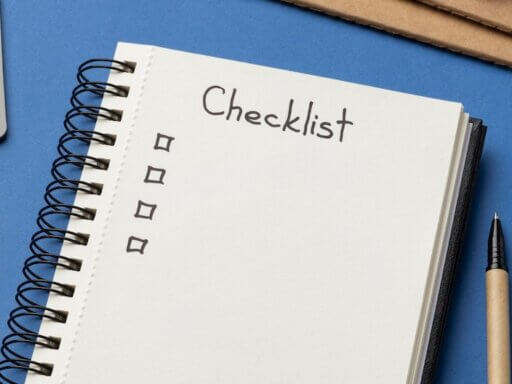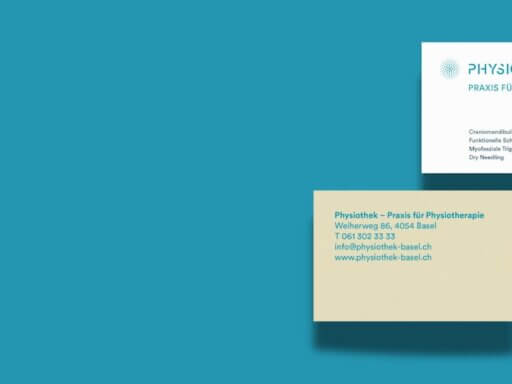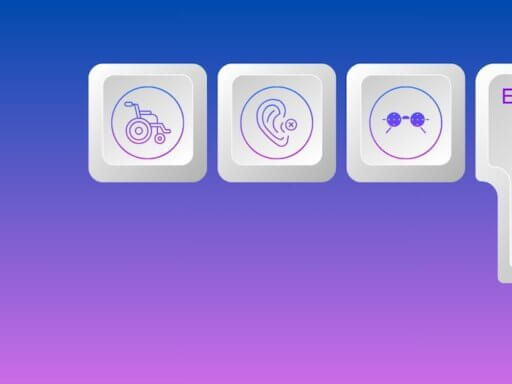In unserer Reihe „Work in Canva“ zeigen wir dir Tipps und Tutorials rund um das Online-Grafik-Tool Canva, mit dem du im Handumdrehen professionelle Designs und Drucksorten erstellen kannst. In dieser Ausgabe widmen wir uns einem klassischen, aber oft unterschätzten Medium: dem Poster für deine Praxis.
Poster sind weit mehr als nur Wanddekoration. Richtig eingesetzt können sie Patientinnen und Patienten im Wartezimmer informieren, Orientierung geben und gleichzeitig die Professionalität deiner Praxis unterstreichen. Du kannst Poster zum Beispiel nutzen für:
- Teamvorstellung – deine Therapeutinnen und Therapeuten sympathisch präsentieren
- Therapieangebote – übersichtlich und leicht verständlich darstellen
- Alltagstipps für Patientinnen und Patienten – z. B. kleine Dehnübungen, Entspannungsimpulse oder Hinweise zur gesunden Haltung
- Motivationsposter – beruhigende Sprüche, Mottos oder Affirmationen
- Aktionstage und Gesundheitsthemen – z. B. „Ganzheitlich gesund“ oder Mini-Workshops
- Wussten Sie schon-Reihe – spannende Fakten rund um Gesundheit, Körper und Psyche
- Kinderfreundliche Poster – spielerische Motive, die Wartezeiten angenehmer machen
Der Vorteil: Mit Canva hast du ein Werkzeug zur Hand, das auch in der kostenlosen Version bereits zahlreiche Vorlagen bietet. So kannst du mit wenigen Klicks ein Poster in deinem Praxisdesign gestalten, drucken lassen und professionell einsetzen. Die Pro-Version erweitert die Möglichkeiten um noch mehr Layouts, Stockbilder und Branding-Optionen, kostet aber mit rund 12 Euro im Monat bzw. 110 Euro im Jahr vergleichsweise wenig.
In diesem Tutorial erstellen wir drei Poster für unsere imaginäre Praxis Mind Body Health, für die wir bereits einige Tutorials auf Canva gestaltet haben. Alle Tutorials der Reihe „Work in Canva“ findest du übrigens auf unserer Überblicksseite. Thematisch haben wir für unsere Poster eine Teamvorstellung, ein inspirierendes Mantra und die Vorschau auf einen Aktionstag gewählt. Legen wir los!
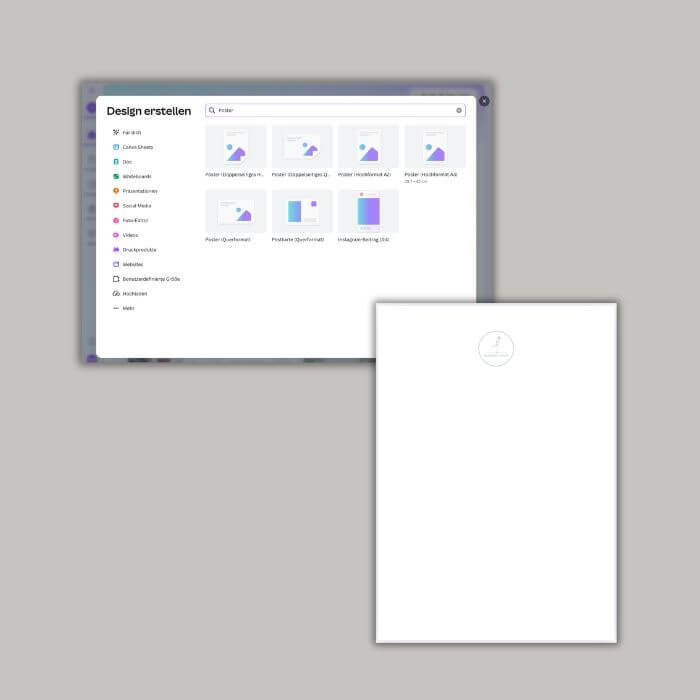
Wir starten mit der Auswahl der Vorlage. Dazu gehen wir im Menü ganz links auf der Startseite von Canva auf „Create“ bzw. „Erstellen“. Es öffnet sich ein Fenster und wir können nun in der Suchzeile „Poster“ eingeben. Für unsere Praxis möchten wir Poster im Format A3 erstellen, also wählen wir das entsprechende Format aus und starten gleich damit, oben mittig das Logo der Praxis zu platzieren, das wir bereits in unseren Uploads parat haben.
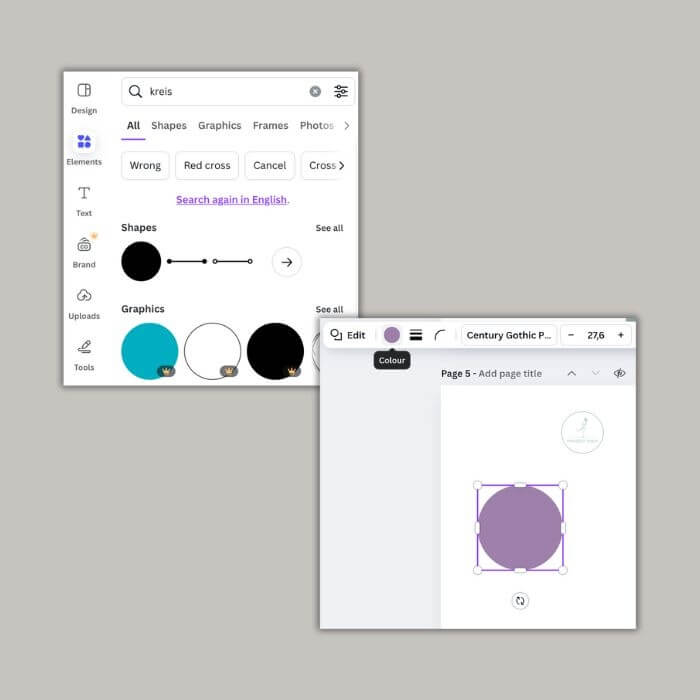
Wir orientieren uns bei der Gestaltung der Poster an unseren anderen Drucksorten wie z. B. den Visitenkarten, Broschüren oder unseren Instagram-Posts. Alles sollte möglichst stimmig zusammenpassen, so dass die Patientinnen und Patienten immer gleich wissen: „Ah, das ist meine Praxis!“ Bei unserer imaginären Praxis Mind Body Health haben wir drei Hauptfarben, eine wiederkehrende Schriftart, arbeiten mit Kreisen und haben ein bestimmtes Blattmotiv, das wir immer wieder einbauen. Das machen wir auch bei den Postern. Die Kreisform finden wir im Bereich „Elemente“ oder „Elements“. Dort können wir einfach nach „Kreis“ suchen, wählen ihn aus und passen dann im mittig befindlichen Menü die Farbe an.
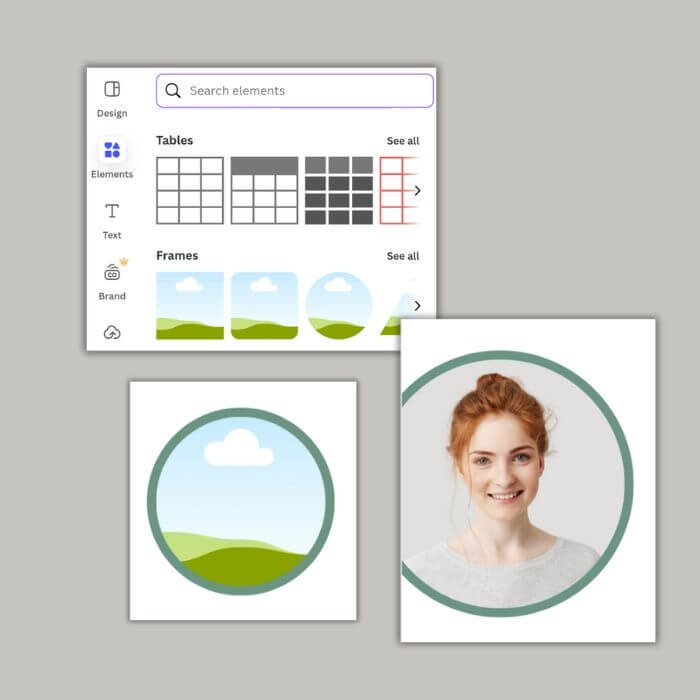
Ebenfalls bei den Elementen/Elements findest du die „Rahmen“ oder „Frames“. Dabei handelt es sich um unterschiedliche Formen, in die du Bilder hineinziehen kannst, so dass das Bild dann direkt in Kreisform oder beispielsweise in Form einer Blume zu sehen ist. Wir wählen den Kreis, passen ihn so an, dass unser vorher gesetzter farbiger Kreis dahinter aussieht wie ein Rahmen, und ziehen dann das gewünschte Bild direkt aus unserem Upload-Ordner in den Bildrahmen.
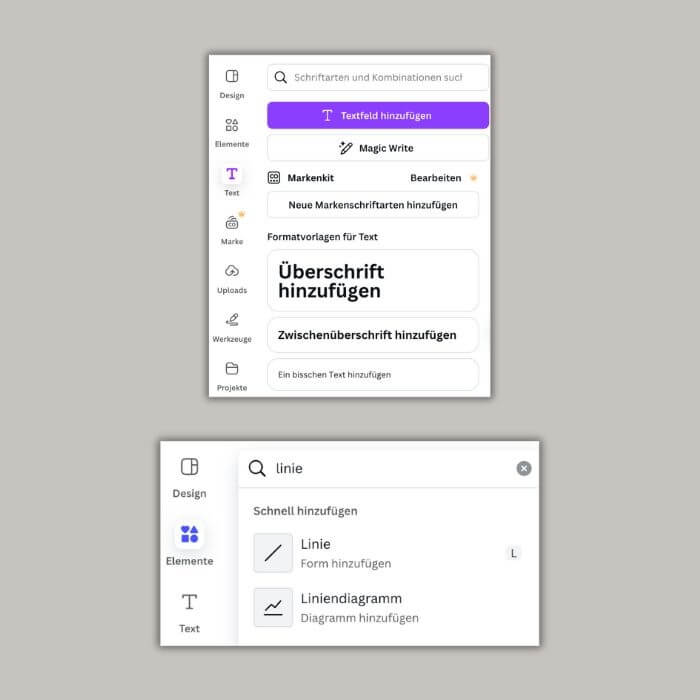
Nun fügen wir Text hinzu. Dazu gehen wir im linken, vertikalen Menü auf „Text“ und fügen ein Textfeld hinzu. Wenn du bereits eine bestimmte Schriftart oder einen Stil hast, wie du Textfelder anordnest und präsentierst, kannst du auch in einem deiner früheren Entwürfe gehen – z. B. deine Broschüre – und die Textfelder dort kopieren und dann in deinem Poster-Entwurf einfügen. So sparst du dir Zeit und hast ein konsistentes Design. Wir setzen beispielsweise immer eine Linie zwischen Überschrift und Text. Diese findest du entweder bei den Elementen/Elements oder du kopierst sie, wie gesagt, aus einem früheren Entwurf.
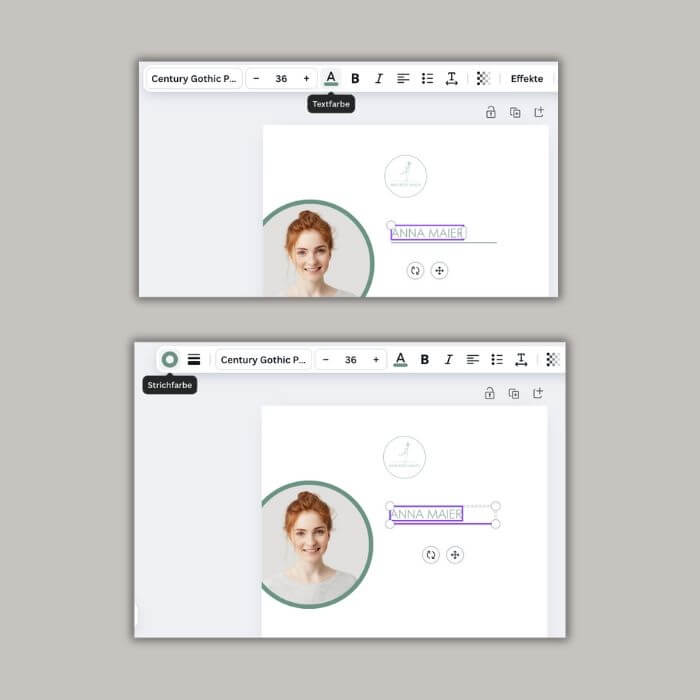
Nun passen wir die Farbe der Schrift und der Linie an. Dazu markieren wir den Text bzw. klicken die Linie an und ändern über die Buttons im oben mittig befindlichen horizontalen Menü die Farbe.
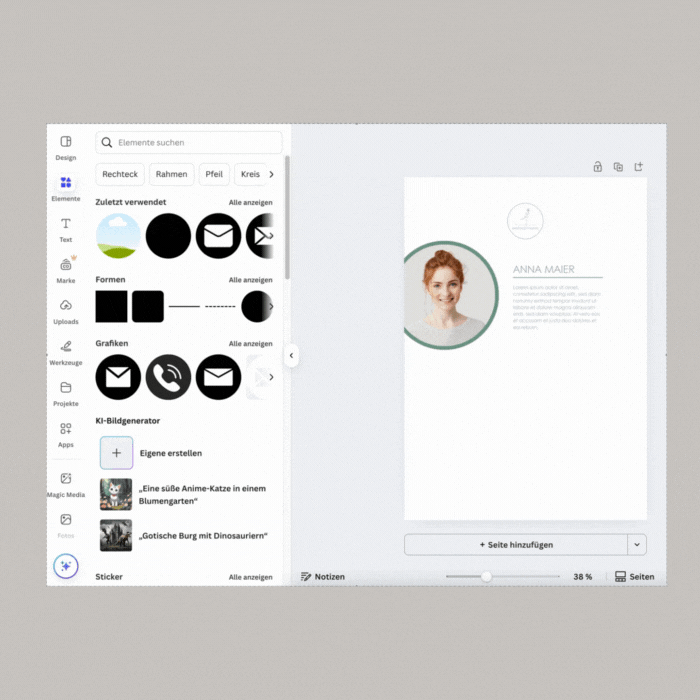
Wir haben mehrere Teammitglieder, weshalb wir den ganzen Block – Bild, Rahmen und Textfeld – vervielfältigen möchten. Wie du das am einfachsten machen kannst, siehst du in dem kurzen Video nebenan. Anschließend kannst du die Elemente so anordnen, wie es dir gefällt. Wir drehen beispielsweise die Bild- und Textelemente um, um etwas Abwechslung reinzubringen.
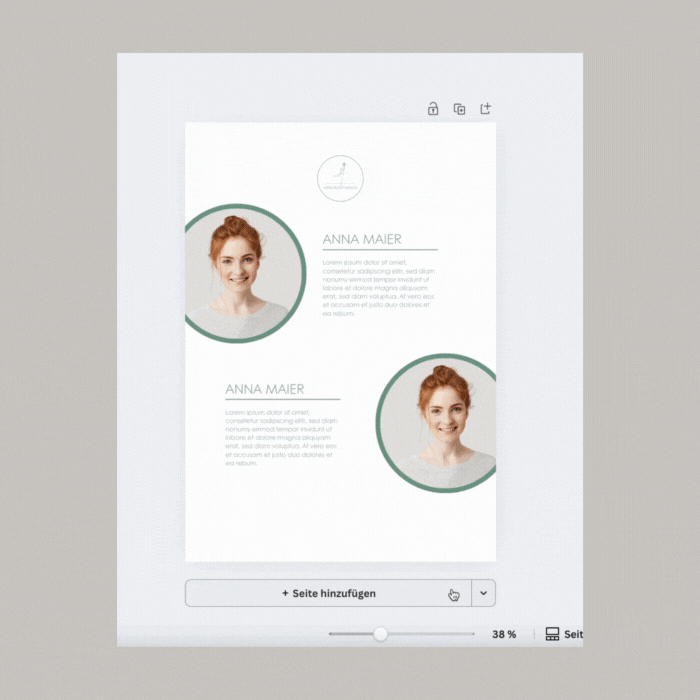
Hoppla! Wir haben drei Teammitglieder, doch die beiden Felder sind aktuell zu groß, um noch ein drittes hinzuzufügen. Damit wir nicht alle Designelemente einzeln verkleinern und anders positionieren müssen, können wir ähnlich vorgehen wie vorhin, beim Kopieren. Wir markieren alles mit der Maus, verkleinern es und bringen alles in Position. Wie das genau funktioniert, siehst du wieder im kurzen Video.
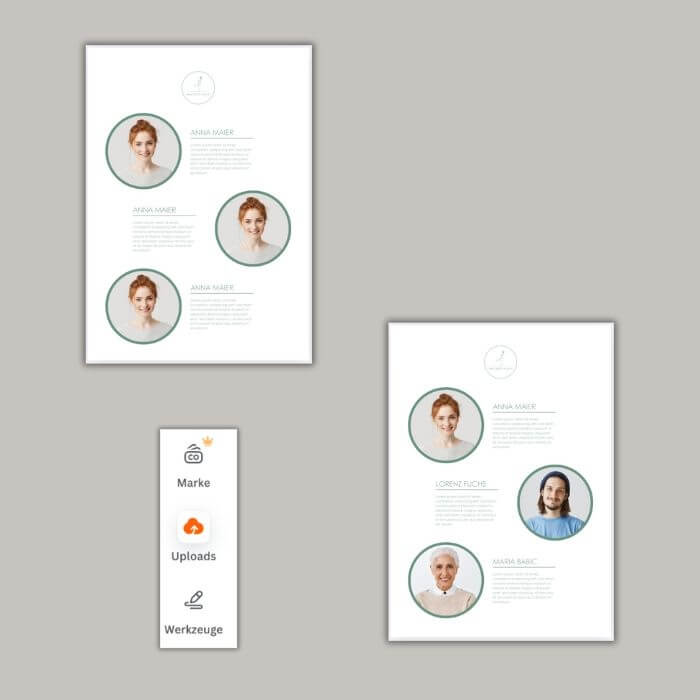
Nun können wir wie zuvor den gesamten Bild-Text-Block kopieren und einfügen. Anschließend fügen wir die anderen Fotos ein. Falls du diese noch nicht hochgeladen hast, dann öffne einfach im linken, vertikalen Menü den Ordner „Uploads“ und ziehe das gewünschte Bild direkt in den Ordner. Dadurch wird der Upload gestartet.
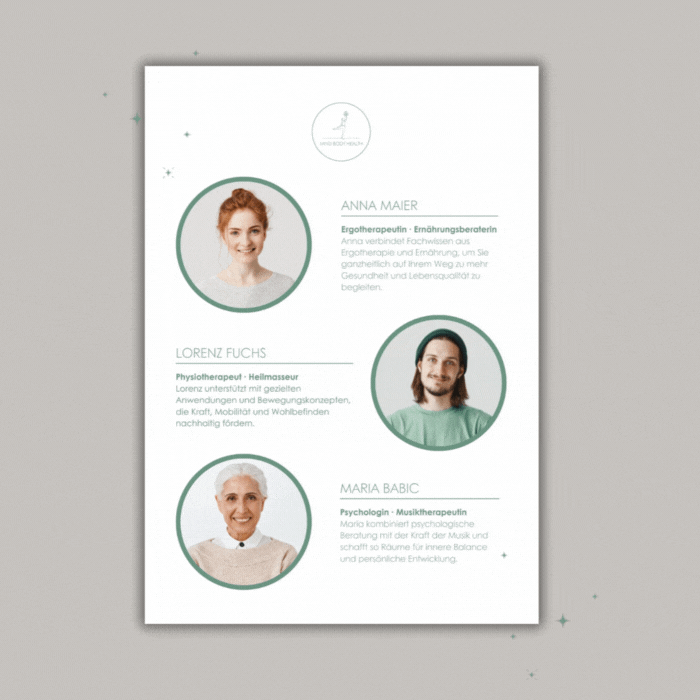
Nun passen wir die Texte an und probieren so lange herum, bis uns das Design gefällt. Ordne neu an, verschiebe, vergrößere, kurz: probiere selbst nach Lust und Laune herum. Auch so lernt man in einem Programm wie Canva sehr viel. Wenn alles passt, ist unser erstes Poster auch schon fertig. Wir haben in unserem Fall einen allgemeinen kurzen Text zu den Qualifikationen und Therapiebereichen der Therapeutinnen und Therapeuten in unserer imaginären Praxis gewählt. Du kannst aber z. B. auch in Form einer Auflistung die Spezialgebiete der Menschen in deinem Team erläutern. Was auch immer du gerne präsentieren möchtest.
PS: Falls dir aufgefallen ist, dass Lorenz’ T-Shirt auf einmal türkis und nicht mehr blau ist und du dich fragst, wie man das in Canva machen kann: Darauf kommen wir etwas später noch zu sprechen 😉
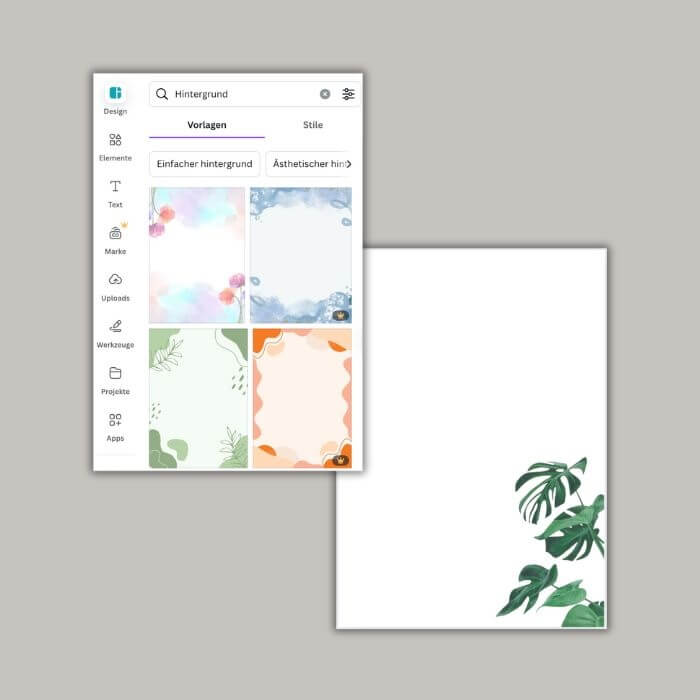
Als Nächstes machen wir uns an ein Poster mit einem inspirierenden Spruch. In unserem Fall wählen wir das Motto unserer imaginären Praxis: „Gemeinsam für mehr Lebensqualität“. Wenn du dich inspirieren lassen oder dir dabei etwas weniger Arbeit machen möchtest, kannst du im linken, vertikalen Menü auf „Design“ gehen und mit dem Suchbegriff „Hintergrund“ nach vorgefertigten Backgrounds suchen. Wir möchten für das Motto-Poster das Blattmuster verwenden, das wir auch schon bei anderen Drucksorten genutzt haben, und platzieren dieses zunächst mal unten rechts auf dem Poster.
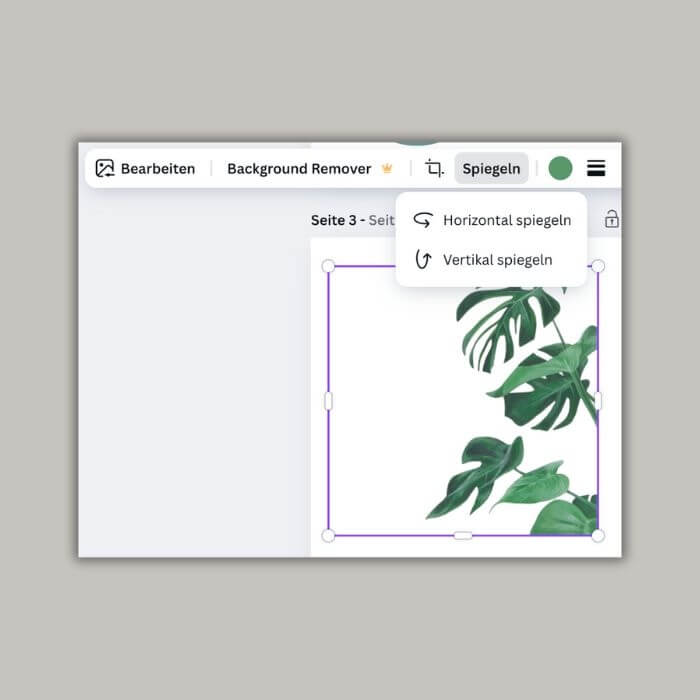
Um das Blattmuster in derselben Größe auf der gegenüberliegenden Ecke einfügen zu können, kopieren wir es und spiegeln es sowohl horizontal als auch vertikal. So wird es direkt in die obere linke Ecke gespiegelt. Um das Blattmuster zu spiegeln, klicken wir es an und klicken oben im mittigen Menü auf „Spiegeln“ bzw. „Flip“ und wählen sowohl die horizontale als auch die vertikale Variante.
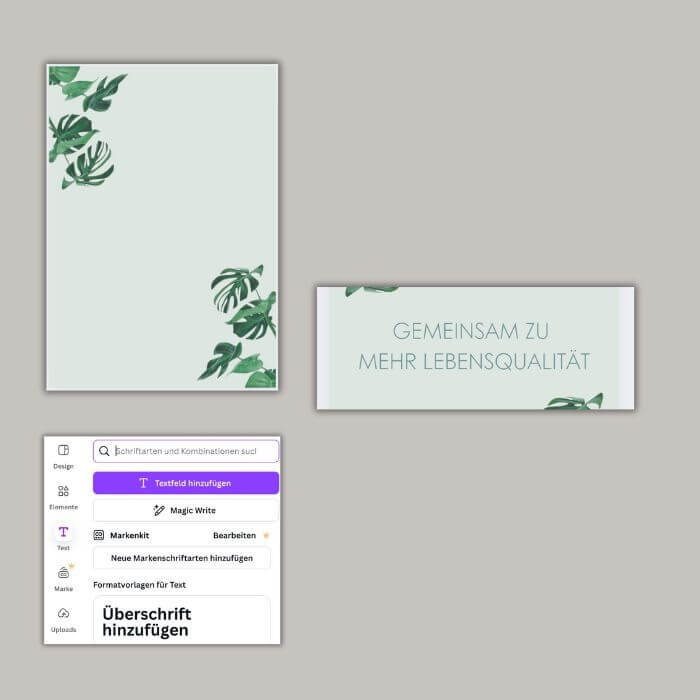
In den nächsten Schritten passen wir die Hintergrundfarbe an und fügen ein Textfeld ein. Hier fügen wir das gewünschte Motto ein und positionieren es mittig am Poster.
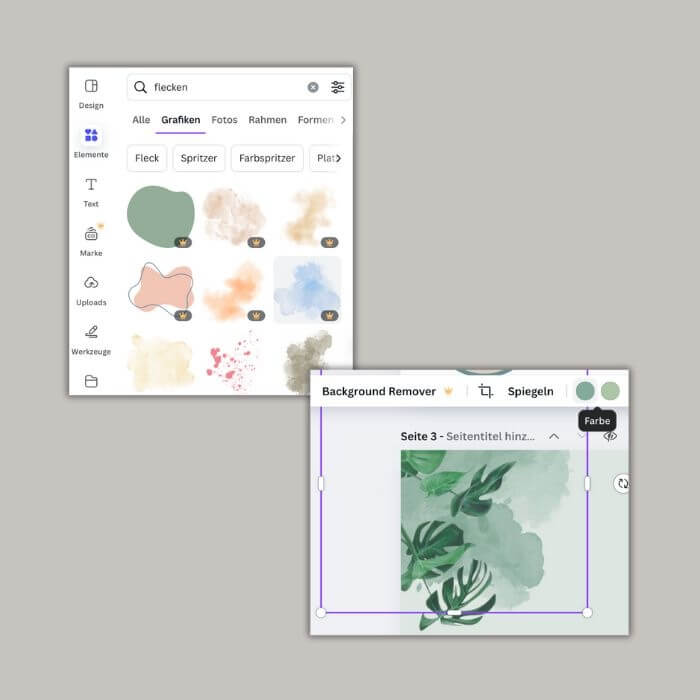
Bei dem Blattmuster fehlt uns noch etwas. Wir möchten noch ein weiteres Designelement hinzufügen, das einem Farbfleck ähnelt, wie man ihn von Aquarellen kennt. Wir suchen dafür bei Elementen/Elements ganz einfach mit dem Suchwort „Fleck“ und wählen einen Farbfleck aus, der uns gefällt. Anschließend passen wir im mittigen Menü die Farbe des Flecks an.
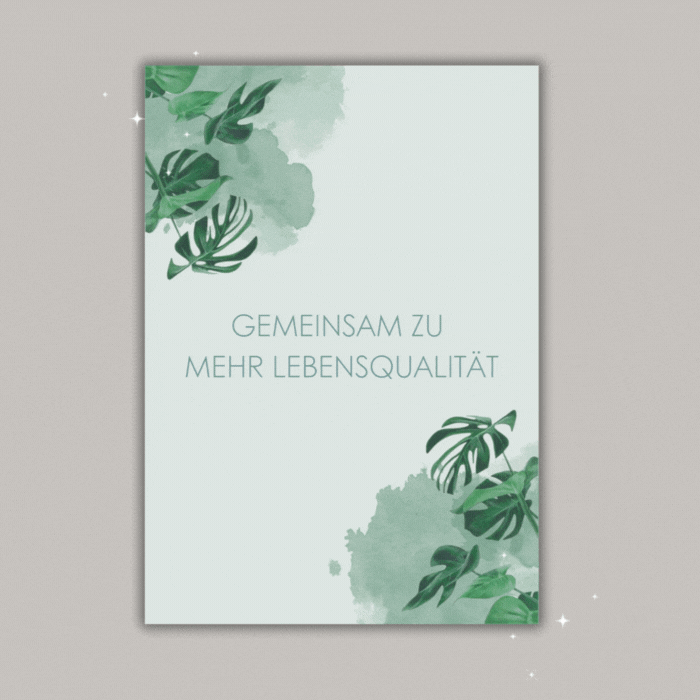
Nachdem wir alles zurechtgerückt und positioniert haben, ist unser zweites Poster fertig!
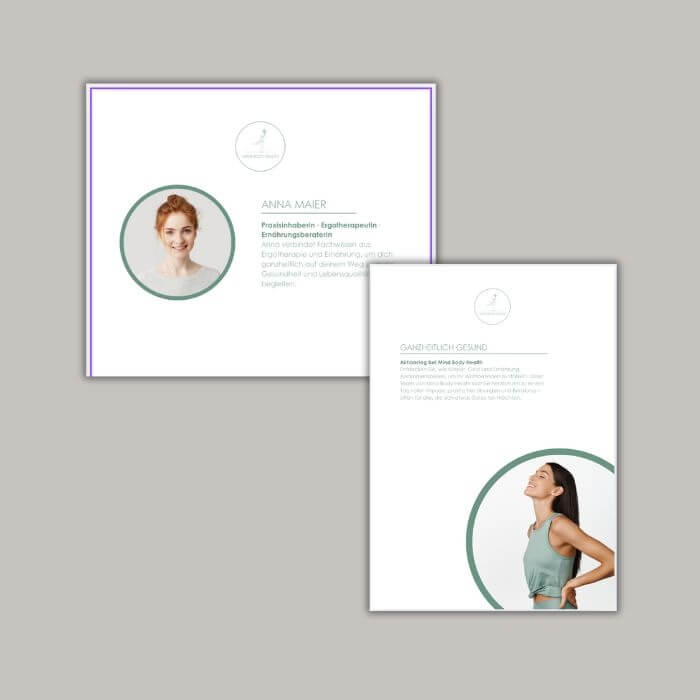
Auf dem dritten Poster möchten wir gerne einen Aktionstag unserer imaginären Praxis präsentieren. Wir möchten dafür gerne einige der Elemente von dem Team-Poster übernehmen. Also kopieren wir das Logo sowie das Bild- und das Text-Element und fügen es in unser neues Dokument ein. Dann verteilen wir die einzelnen Elemente so auf der Seite, wie wir es benötigen, und tauschen das Bild aus.

Wir platzieren das Textfeld oben links und tragen hier die wichtigsten Infos ein: das Thema des Aktionstages sowie Datum und Uhrzeiten. Wir vergrößern und formatieren vor allem die Infos zu Datum und Uhrzeiten so weit, dass diese am besten lesbar sind.
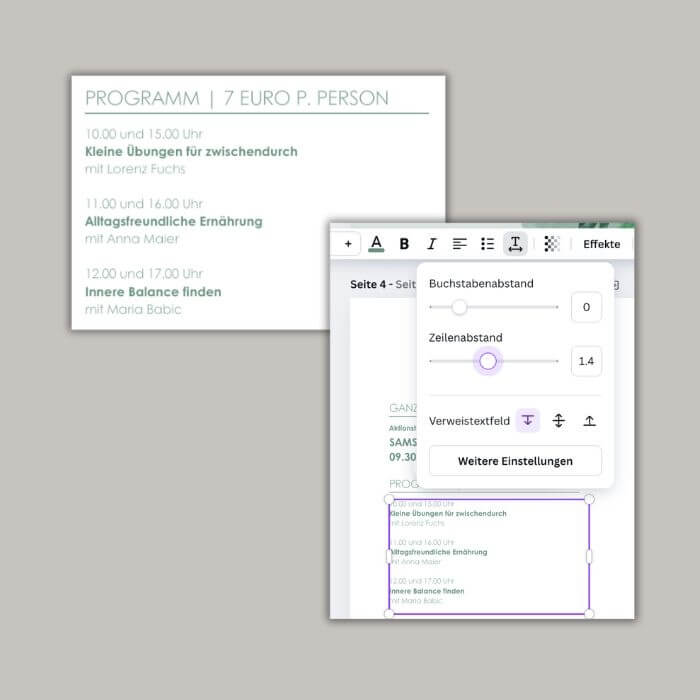
Nun kopieren wir wieder das Textfeld und tragen die Details des Programms ein. Der Zeilenabstand ist etwas zu groß und wir verbrauchen so zu viel Platz auf unserem Poster. Wir klicken also in das entsprechende Textfeld und wählen anschließend im oben mittig befindlichen Menü den Punkt „Advanced settings“ bzw. „Erweiterte Einstellungen“. Dort können wir den Zeilenabstand einstellen.
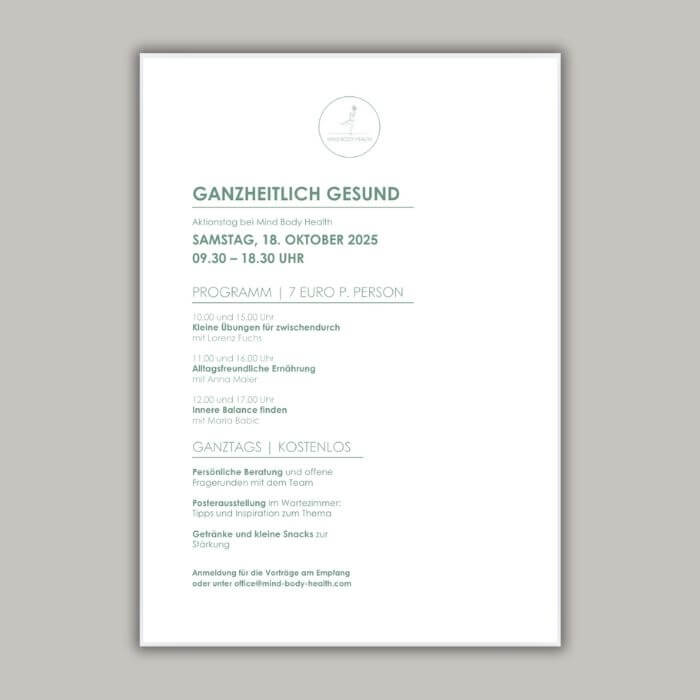
Nachdem wir dieses Textfeld optimiert haben, kopieren wir es und ergänzen noch die weiteren Infos. Bei Postern und anderen Drucksorten, die viel Text beinhalten, ist es ratsam, bestimmte Aspekte zu beachten, damit alles möglichst gut leserlich ist und die Drucksorte nicht zu überladen aussieht.
Wir haben ein paar Tipps zu diesem Thema für dich zusammengefasst:
Klare Hierarchie
- Wichtigste Infos (Titel, Datum, Ort) am größten.
- Unterpunkte (Programm, Anmeldung) mittelgroß.
- Details (Kontakt, Fußnote) am kleinsten.
Schriftgröße beachten
- Überschrift deutlich groß (auch aus 2–3 m Entfernung lesbar).
- Fließtext so groß, dass er bequem im Stehen gelesen werden kann (kein „Flyer-Text“).
Maximal 2–3 Schriftarten
- Eine für Überschriften (auffällig, aber klar).
- Eine für Fließtext (gut lesbar).
- Optional eine Akzent-Schrift (z. B. für Zitate/Slogans).
Ausreichend Weißraum
- Genug Abstand zwischen Textblöcken.
- Nicht alles „zustopfen“, lieber klare Bereiche schaffen.
Klare Gliederung durch Layout
- Arbeiten mit Absätzen, Linien, Icons oder Boxen.
- Uhrzeiten und Programmpunkte in Listen statt Fließtext.
Kontraste nutzen
- Dunkler Text auf hellem Hintergrund oder umgekehrt.
- Vermeiden: schwache Farben oder schlechte Lesbarkeit.
Farbakzente gezielt setzen
- Eine Hauptfarbe und 1–2 Akzentfarben reichen.
- Farben nutzen, um Wichtiges hervorzuheben (z. B. Uhrzeiten, Schlagwörter).
Einheitliche Ausrichtung
- Text linksbündig oder mittig, aber nicht bunt gemischt.
- Einheitliche Abstände und Kanten machen es ruhiger.
Visuelle Anker einbauen
- Icons, kleine Illustrationen oder Fotos lockern Textblöcke auf.
- Aber sparsam einsetzen – Fokus bleibt beim Inhalt.
Logo und Kontaktdaten nicht vergessen
- Immer am Ende/in der Ecke platzieren, klar erkennbar.
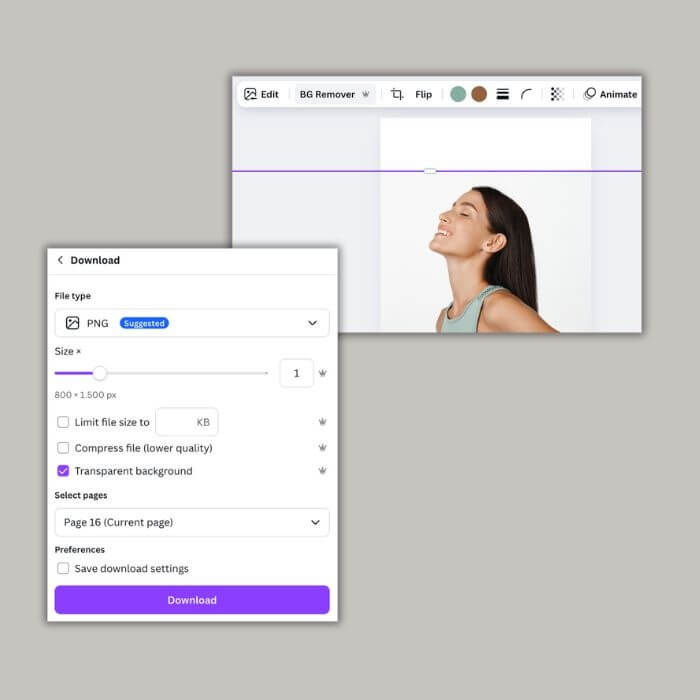
Das Bild im runden Rahmen haben wir im Laufe der Gestaltung entfernt, da es zu viel Platz weggenommen und uns auch nicht so recht gefallen hat. Trotzdem möchten wir ein Bild hinzufügen, das auch farblich stimmig dazu passt. Wir zeigen dir in unserer Reihe „Work in Canva“ immer Schritte und Elemente, die du in der kostenlosen Version von Canva machen kannst. Anhand des Bildes, das wir bei unserem dritten Poster einfügen möchten, zeigen wir dir zwei Features, die es nur in der bezahlten Version gibt. Du kannst bei Bildern problemlos mit einem Klick auf den Button „Background Remover“ im oben mittig befindlichen Menü den Hintergrund entfernen. Anschließend kannst du das Bild, wenn du es als PNG-Datei herunterlädst, mittels der Zusatzauswahl „Transparent background“ bzw. „Transparenter Hintergrund“ abspeichern und vor jeden beliebigen Hintergrund setzen.
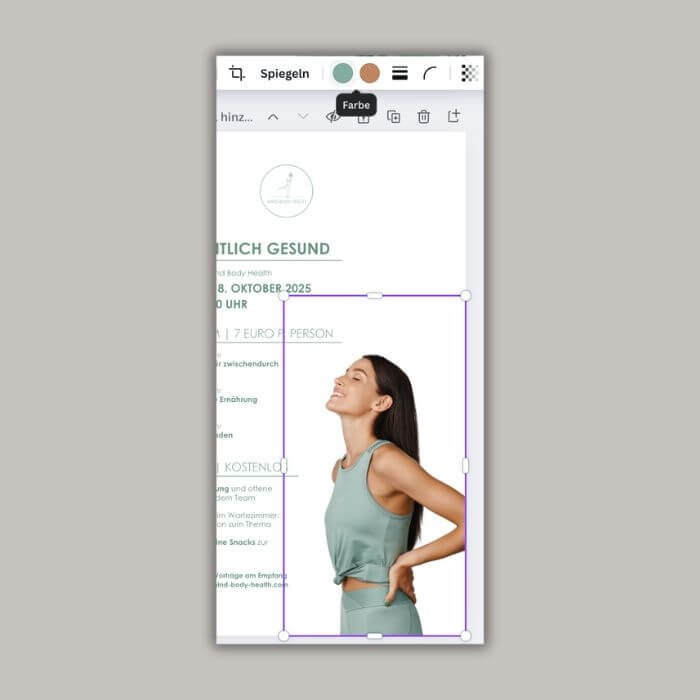
Wir fügen das Bild ein und positionieren es so, wie es uns am besten gefällt. Das Outfit der Frau im Bild passt farblich schon ganz gut, aber über die Farbeinstellungen im mittigen Menü können wir den Farbton ihres Outfits noch besser an unsere Markenfarben anpassen.
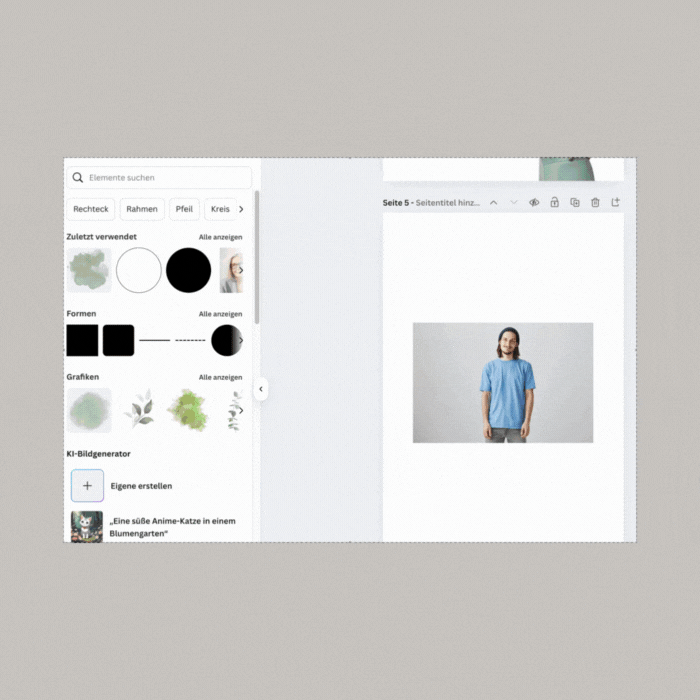
An dieser Stelle kommen wir wieder auf Lorenz und sein T-Shirt zurück. Du kannst Farben in Bildern auch umfassender verändern. Wie das aussieht, zeigen wir dir in dem Video nebenan.
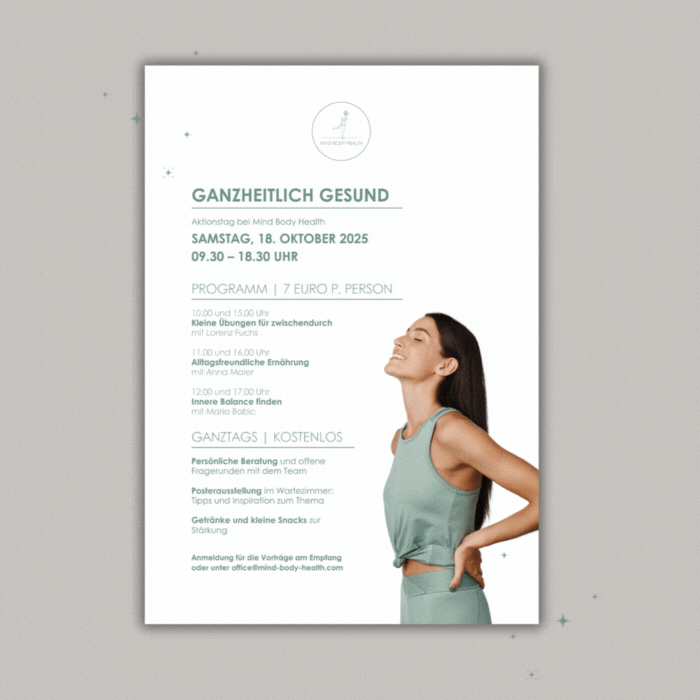
Nun ist auch unser drittes Poster fertig. Wir können nun unsere drei Poster bei der Druckerei unseres Vertrauens drucken lassen und damit unser Wartezimmer verschönern.
Header © Mockups | Canva